1: Bewegen Sie den Mauszeiger auf dem Startbildschirm Ihres Geräts über die Option „Suchen“.

2. Klicken Sie auf Suchen.

3. Suchen Sie nach Downloader und wählen Sie ihn aus.

4. Wählen Sie die Downloader-App.

5. Klicken Sie auf Herunterladen.

6. Sobald die Installation der App abgeschlossen ist, klicken Sie auf Öffnen.

7. Kehren Sie zum Startbildschirm zurück und öffnen Sie die Einstellungen.

8. Klicken Sie auf „My Fire TV“ und folgen Sie diesem Video, um den Entwicklermodus zu aktivieren: https://www.youtube.com/watch?v=v-tcQLl0pWI

9. Wählen Sie Entwickleroptionen.

10. Klicken Sie auf Unbekannte Apps installieren.

11. Suchen Sie die Downloader-App und klicken Sie darauf.

12. Dadurch wird „Unbekannte Quellen“ für die Downloader-App aktiviert. Dadurch wird das Seitenladen auf Ihrem Gerät ermöglicht.

13. Starten Sie den Downloader.

14. Klicken Sie auf Zulassen.

15. Klicken Sie auf OK.
16. Geben Sie die folgende URL genau wie hier gezeigt ein:
4k PLAYER (kostenlos für unsere Kunden)
Code-Downloader: 140991
URL-kurz: https://aftv.news/140991
8k player VIP (kostenlos für unsere Kunden)
Code-Downloader: 439873
URL-kurz: 2u.pw/8kv
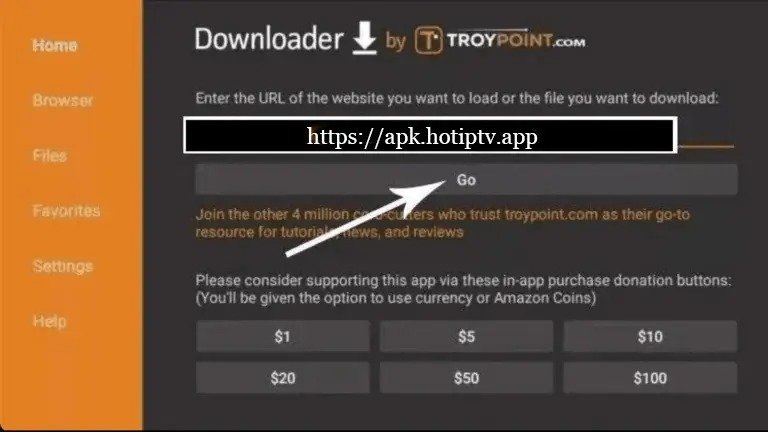
17. Warten Sie, bis die Datei heruntergeladen ist.

18. Klicken Sie auf Installieren.

19. Klicken Sie auf Fertig.
20. Öffnen Sie die App und senden Sie uns dann Ihre Mac-Adresse per WhatsApp oder E-Mail